Weergave(sets) aanmaken
Vanuit een functie kun je via het onderdeel Applicatiebeheer eigen weergavesets aanmaken voor algemeen gebruik of voor een specifieke configuratiegroep of gebruiker. Een weergaveset is een verzameling van weergaven die voor een bepaalde doelgroep is vastgelegd. Een weergaveset bestaat dus uit meerdere verschillende weergaven die elk aansturen welke gegevens in een browser worden getoond.
Met de actie Weergavesets (alle) in het onderdeel Applicatiebeheer is het mogelijk om eigen weergaven toe te voegen. Of je kunt gebruik maken van de ‘weergaven en filter-button’ (het wieltjes) links bovenin de browser. Via deze settings-button open je niet alleen het overzicht van de beschikbare weergaven en filters; je kunt vanuit dit overzicht ook direct naar de weergavesets navigeren om deze te bewerken.
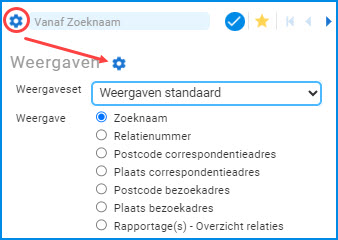
Je kunt weergavesets aanmaken voor algemeen gebruik of voor een specifieke configuratiegroep of gebruiker. (De optie om een weergaveset aan te maken voor algemeen gebruik is alleen beschikbaar als deze nog niet aanwezig is.) Als je in de Parameters AllSolutions (MZZPAR) als applicatiebeheerder van de omgeving bent geregistreerd, heb je daarnaast ook de mogelijkheid om weergaven voor een interface (type ‘REST API’) te definiëren.
Het aanmaken van weergavesets vindt plaats als volgt:
- De eerste weergaveset die aangemaakt wordt, is altijd gebaseerd op de standaard weergaveset die in de functie aanwezig is.
- Wanneer je een weergaveset voor een configuratiegroep aanmaakt en er is al een weergaveset voor ‘algemeen’ gebruik aanwezig, dan wordt deze overgenomen. Zo niet, dan wordt deze op basis van de standaard weergaveset aangemaakt.
- Wanneer je een weergaveset voor een gebruiker aanmaakt en er is al een weergaveset voor de configuratiegroep waartoe de gebruiker behoort, dan wordt deze gekopieerd. Is deze er niet, maar wel een algemene weergaveset, dan wordt de nieuwe weergaveset hierop gebaseerd. Is deze er ook niet, dan wordt de standaard weergaveset overgenomen.
Bij het aanmaken van instellingen voor een ‘REST API’ worden eveneens deze ‘regels’ gevolgd.
Via de shortcut Weergaven beheer je de weergaven die in de geselecteerde weergaveset zijn opgenomen. En vanuit het vervolgscherm beheer je via de shortcut Kolommen de velden waarvan de gegevens in de geselecteerde weergave worden getoond.
Goed om te weten: De gebruiker moet uiteraard via zijn gebruikersprofiel (MGBPRF) of gebruikersaccount (MGEBRU) wel geautoriseerd zijn om de weergaven te mogen bewerken.
Weergave(sets) wijzigen
Om snel en gemakkelijk een weergave(set) te kunnen wijzigen, kun je in het scherm kiezen uit de volgende drie acties:
- Weergavesets (alle): Via deze actie start je de browser met alle weergavesets. (Wanneer er nog geen weergavesets aanwezig zijn, is dit scherm leeg.)
- Weergaveset (huidig): Via deze actie kom je direct in de browser met de weergaven van de huidige weergaveset terecht. Dit is de weergaveset waartoe de weergave behoort die je op het scherm hebt staan. Je slaat hiermee dus de vorige stap over.
- Weergave (huidig): Via deze actie start je direct het overzicht van huidige weergave (de weergave die je op het scherm hebt staan) met de kolommen van deze weergave als ‘webpart’ daaronder. Je komt hiermee dus gelijk op het ‘laagste’ niveau uit. Je slaat hiermee dus de vorige twee stappen over.
De laatste twee acties worden overigens alleen getoond als er eigen weergavesets aanwezig zijn. Daarnaast wordt er rekening gehouden met de instellingen in het gebruikersaccount. Als de gebruiker alleen de eigen weergavesets mag wijzigen, wordt de actie Weergavesets (alle) niet getoond.
Weergavesets beheren
De functie Weergavesets (MWEERG) geeft je inzicht in alle weergavesets die zijn vastgelegd in het systeem. Een nieuwe weergaveset kun je toevoegen vanuit de functie waarvoor deze van toepassing is via de actie Weergavesets (alle) (in het onderdeel Applicatiebeheer). Hierna is de nieuwe weergaveset ook beschikbaar in deze functie.
Via het filter kun je het getoonde overzicht verfijnen op type weergaveset (Algemeen, Configuratiegroep, Gebruiker, Rest-API), op configuratiegroep of op gebruiker. Via de shortcut Weergaven beheer je de weergaven die in de geselecteerde weergaveset zijn opgenomen. Hier zie je overigens alleen de actieve weergaven (tonen = ja).
De standaard weergavesets vind je overigens niet in deze functie. Deze weergavesets zijn vanuit de programmatuur opgebouwd en zijn niet muteerbaar.
Nieuwe weergave default uitgeleverd als ‘niet tonen’
Het kan voorkomen dat bij een nieuwe release een nieuwe, geprogrammeerde weergave aan AllSolutions wordt toegevoegd. Deze zal worden toegevoegd aan alle weergavesets in je omgeving, maar default op ‘niet tonen’ gezet. Voor de eindgebruiker is de nieuwe weergave dan nog niet direct zichtbaar.
Als applicatiebeheerder kun je de nieuwe weergave zelf naar keuze activeren, al dan niet met een extra beperkende conditie, voordat deze zichtbaar wordt voor je interne en/of externe gebruikers.
(Dezelfde procedure wordt ook gehanteerd voor het toevoegen van nieuwe weergaven als maatwerk.)
Inzicht in herkomst weergaven
Wanneer je voor het eerst een nieuwe weergaveset toevoegt aan je omgeving, wordt hiervoor een kopie gemaakt van de standaard weergaveset. Via de shortcut Weergaven bij de Weergavesets (MWEERG) wordt in de uitgebreide weergaven getoond op basis van welke standaard weergave deze destijds zijn aangemaakt. Dit kun je zien in de kolom Naam standaard die wordt getoond in deze beide weergaven.
